AutoHotKey es una herramienta hermosa. En un artículo publicado cerca del comienzo del año en Help Desk Geek, expliqué Cómo deshabilitar las teclas en Windows usando AutoHotKey. Sin embargo, ese es solo uno de los innumerables trucos que puede lograr con este software.
Con solo unas pocas líneas de código, puede crear algo que cambie la forma en que usa su teclado y PC durante años para ven. Durante más de una década, he tenido un script AutoHotKey en constante cambio en mi inicio de Windows; sin algo de lo que permite, estaría completamente perdido.

Permítanme compartir con ustedes cinco de los scripts AutoHotKey más útiles para el uso diario de la PC. Si bien expuse una explicación más detallada para instalar, configurar y crear scripts con AutoHotKey en el artículo mencionado anteriormente, todo lo que tiene que hacer es descarga la aplicación, abrir un editor de texto y guardar y ejecutar cualquier de los siguientes scripts para que funcionen de inmediato.
Reutilice las teclas de función
Para muchos de nosotros, las teclas de función (F1 – F12) terminan completamente sin usar. Dependiendo de la distribución de su teclado, el alcance de esta fila de teclas podría ser una compensación incómoda en comparación con su funcionalidad. Para otros, estas teclas pueden ser simplemente inútiles.
Lo que más me gusta hacer con las teclas de función es configurarlas para iniciar programas que uso con frecuencia pero que no mantengo abiertos. El Bloc de notas es un gran ejemplo.
F1::Run "%WINDIR%\notepad.exe"
El script anterior establece la tecla F1para iniciar el Bloc de notas en cualquier versión moderna de Windows. Como puede ver, la ruta del archivo admite una ruta directa o una de las variables de entorno de Windows. Usar variables de entorno es ideal si usa varias versiones diferentes de Windows.
In_content_1 all: [300x250] / dfp: [640x360]->Usar caracteres especiales
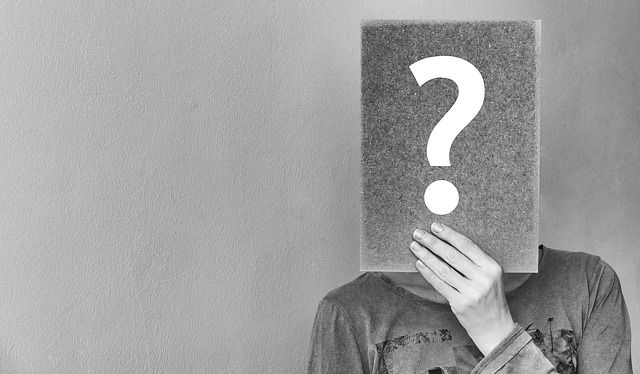
Como un gran fanático del em dash, es frustrante que la gran mayoría de los teclados no lo admitan de forma nativa, así que, hagámoslos.
!-::Send {—}
El script anterior insertará un guión em cuando se presionan las teclas Alt + -. Alt es un gran modificador para usar con las teclas de acceso rápido porque ve mucho menos uso en comparación con Shift y Ctrl.
Otra idea sólida es unir puntos suspensivos a Alt +., que puede realizar con la siguiente línea:
!.::Send {…}
Como escritor, usar AutoHotKey para acceder fácilmente a los signos de puntuación me ahorra una cantidad increíble de tiempo.
Controle su volumen

No todos tienen un teclado que admite teclas multimedia, pero eso no debería detener a nadie de las alegrías de controlar su música con facilidad.
Mi forma favorita de implementar esto es usando la tecla Shift + Page Uppara subir el volumen, la tecla Shift + Page Downpara bajar el volumen y Tecla Shift + Pausepara silenciar (alternar).
+PgUp::Send {Volume_Up}
+PgDn::Send {Volume_Down}
+Pause::Send {Volume_Mute}
Por supuesto , existe la posibilidad de que esté en un teclado donde ese diseño no es muy práctico. Simplemente puede cambiar cualquiera de los nombres de las teclas anteriores a su gusto revisando Lista de claves de AutoHotKey.
Anclar una ventana en la parte superior
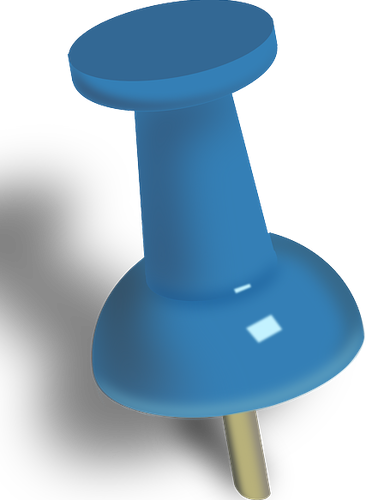
Esta podría ser mi línea favorita AutoHotKey de todas. La capacidad de fijar una ventana encima de otras es una que puede ahorrarle un gran dolor de cabeza mientras trabaja, intenta disfrutar de una película o de muchas otras actividades en su escritorio.
^Space::Winset, AlwaysOnTop, , A
Considero que este es especialmente útil si tiene un monitor de tamaño decente pero no una configuración de monitor dual. ¡Con el script anterior, esa calculadora ya no quedará enterrada debajo de todas tus otras ventanas! Simplemente presione Ctrl + Espaciopara anclar (o desanclar) una ventana.
Buscar en Google al instante

Si eres alguien que usa tu computadora todos los días, probablemente pases más tiempo del que notas buscando en Google términos que se encuentran al hablar con amigos o navegar por la web.
Sin embargo, seleccionar texto, copiarlo, abrir una nueva pestaña, pegar el texto en la barra de direcciones y presionar la tecla Intro es un largo proceso ¿Por qué no hacerlo más simple?
^+c::
Send ^c
Sleep 50
Run "http://www.google.com/search?q=%clipboard%"
return
La secuencia de comandos anterior permite que la tecla de acceso rápido Ctrl + Shift + Chaga todo eso en una sola tecla de acceso rápido siempre que haya resaltado el texto que desea buscar. La página de Búsqueda de Google aparecerá en su navegador predeterminado.
Si no puede elegir solo uno de estos scripts, hay buenas noticias: todo lo que tiene que hacer es pegar cada uno de ellos en una nueva línea , ¡y todos funcionarán perfectamente juntos!

Mientras no haya alterado las teclas de acceso rápido para crear conflictos, el uso de los cinco scripts anteriores a la vez dentro de un solo archivo AHK debería funcionar perfectamente bien.